¿Tiene ciertos archivos que preferiría ocultar a otros usuarios de Mac? Luego, siguiendo estas instrucciones, podrá ocultar fácilmente estos archivos con una contraseña y un cifrado seguro AES-256. AES-256 no se puede descifrar, sus archivos están completamente protegidos contra accesos no deseados usando Hider de MacPaw.
ocultar archivos en una mac
MacPaw ha diseñado una útil herramienta para este propósito llamada Hider 2. En estas instrucciones explico paso a paso cómo puedes ocultar archivos en una Mac con Hider 2 de MacPaw. Comenzaremos descargando e instalando Hider para Mac.
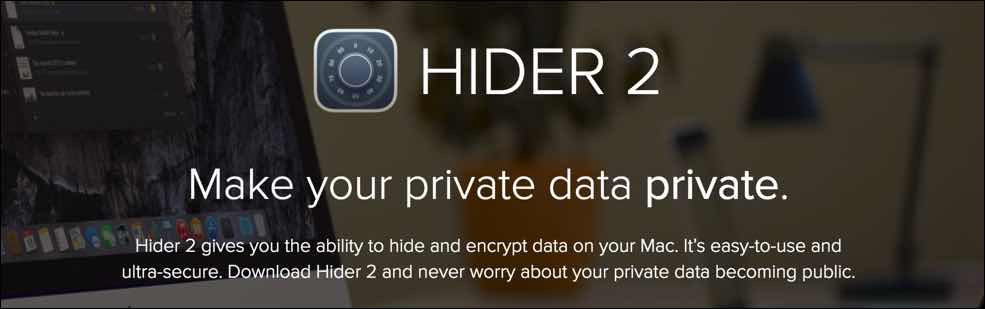
Descargar Hider para Mac OS
Después de descargar Hider para Mac, primero debes instalar Hider. Esto es muy simple, pero lo explicaré en estas instrucciones. ¡Todos pueden hacerlo!
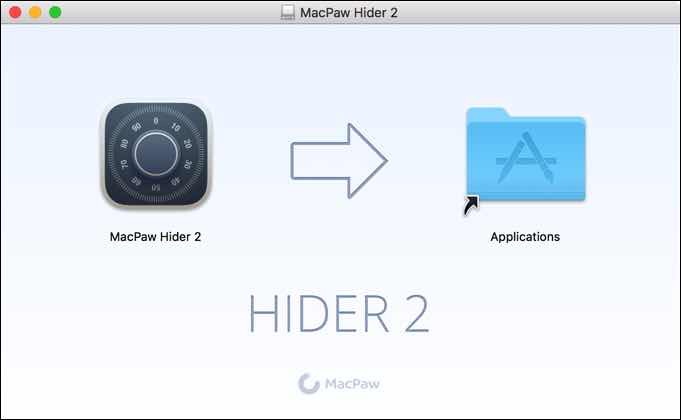
Arrastre MacPaw Hider 2 a la carpeta Aplicaciones de su Mac.
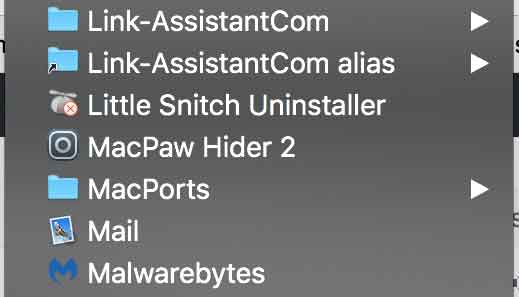
Seleccione MacPaw Hider 2 de la lista Aplicaciones en tu Mac. Inicie Ocultador.
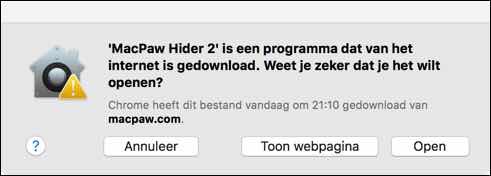
Cuando se le notifique que MacPaw Hider se ha descargado de Internet y/o desea permitir que se abra esta aplicación, seleccione Abrir.
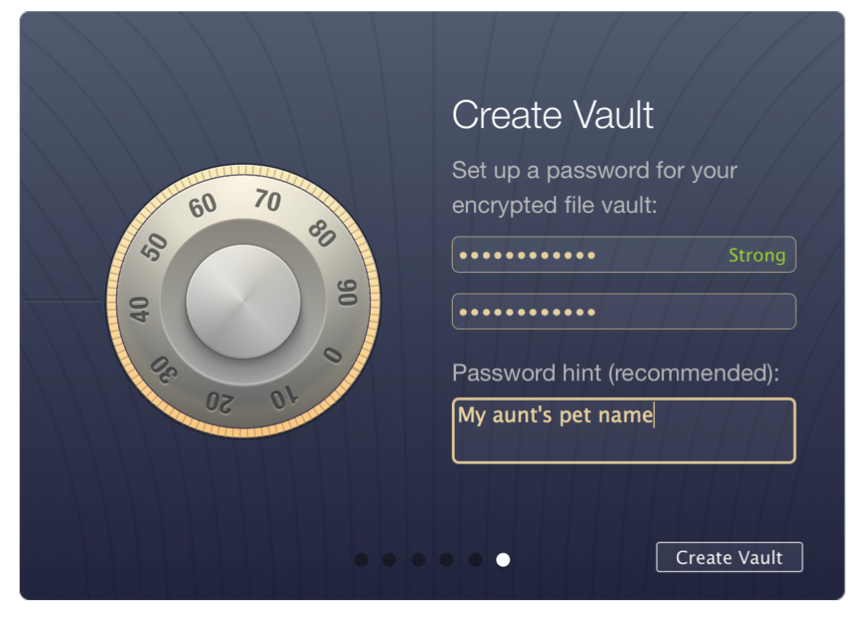
Ingrese una contraseña y un mensaje de recuperación de contraseña. Luego crea una nueva bóveda.
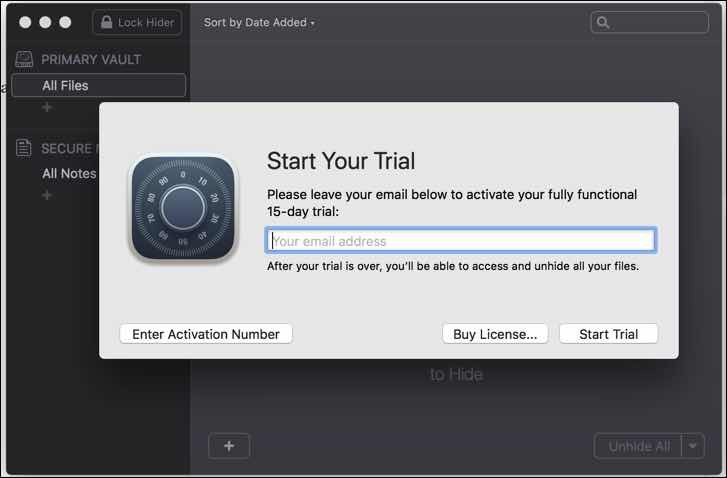
Registre Hider para crear una licencia de prueba gratuita de 15 días. Luego haga clic en Iniciar prueba. Ahora tienes una licencia de prueba gratuita.
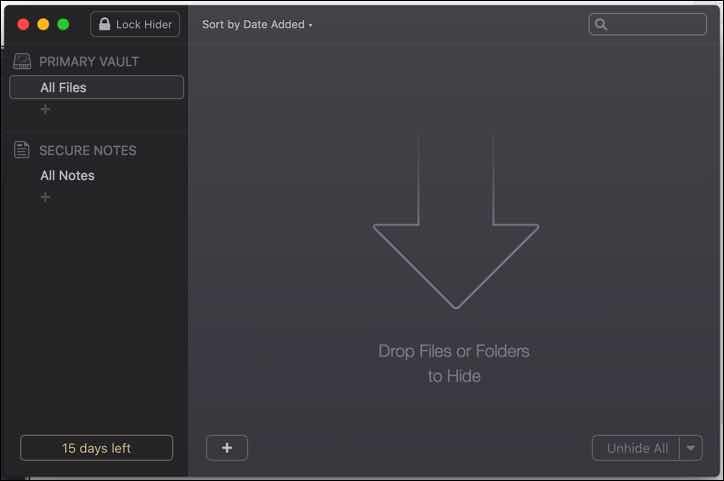
Arrastre los archivos que desee proteger u ocultar a la ventana de Hider. También puedes utilizar el signo más en la parte inferior izquierda.
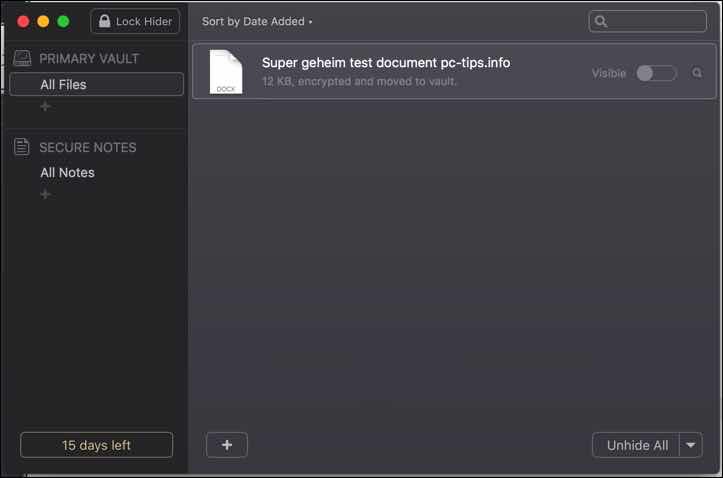
Después de importar un archivo a MacPaw Hider, el archivo está protegido y ya no es visible en macOS. Hider lo tiene archivo ahora oculto en la bóveda que solo está disponible con la contraseña que proporcionó previamente durante la instalación. El archivo que eligió ocultar ya no será visible en la ubicación original que estaba anteriormente en su Mac. Por ejemplo, si un archivo estaba en documentos, ya no está allí. El archivo ahora se puede encontrar en la bóveda de Hider.
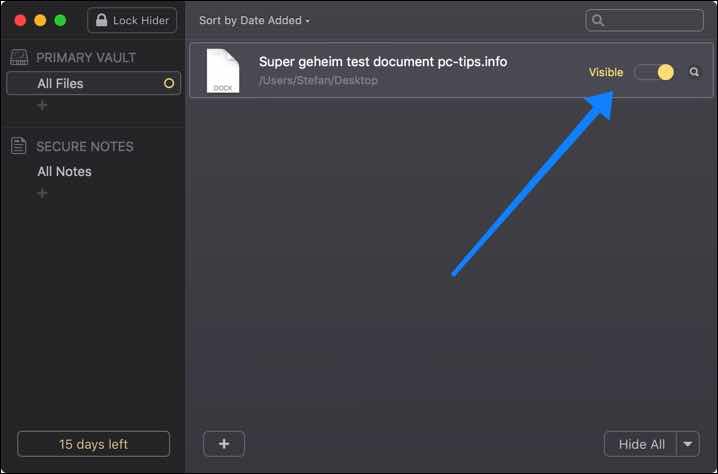
Sin embargo, si desea que el archivo vuelva a ser visible, haga clic en visible junto al archivo o archivos.
Una vez que haya terminado de ocultar archivos en su Mac con Hider, haga clic en Bloquear Hider en la parte superior izquierda. Hider se bloqueará y nadie podrá acceder a él sin la contraseña. Sin embargo, es recomendable guardar la contraseña que has creado en KeyChain en tu Mac. Si olvida la contraseña, podrá encontrarla allí. ¡Sin una contraseña ya no podrás acceder a los archivos que has escondido en Hider 2!
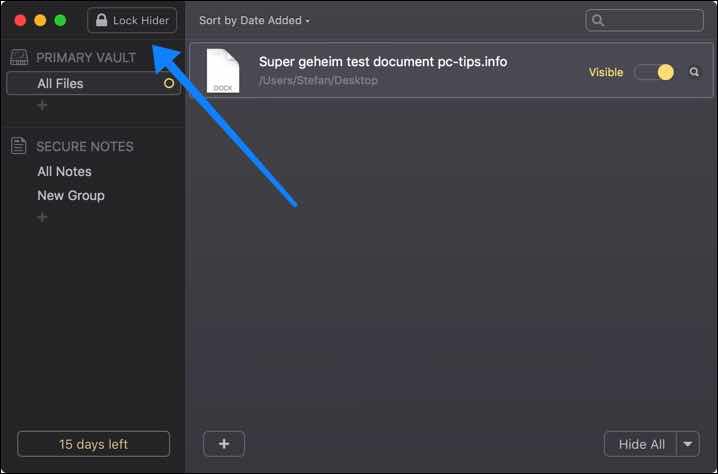
Oculto aprobado Worden codificado las etiquetas beHulp camioneta het AES 256 algoritmo en movido naar el ocultador seguro, hecho Por Hider 2. Como de aprobado originario su camioneta uw casa club disco, Worden ze almacenado in un casa club seguro op uw disco duro, por lo que no en un servidor de la empresa. Ocultar archivos en una unidad externa crea una bóveda segura en esa unidad y mueve los archivos allí.
No es posible ocultar aplicaciones con Hider para Mac. Con Hider 2 sólo puedes ocultar archivos de tipo de archivo, como imágenes, documentos, archivos XML, etc.
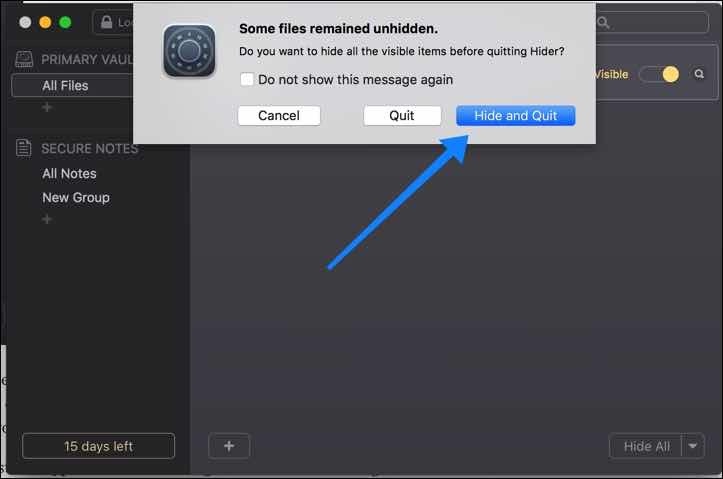
Cuando haya terminado, puede salir de Hider. Si Hider indica que los archivos aún están visibles, elija Ocultar y salir.
